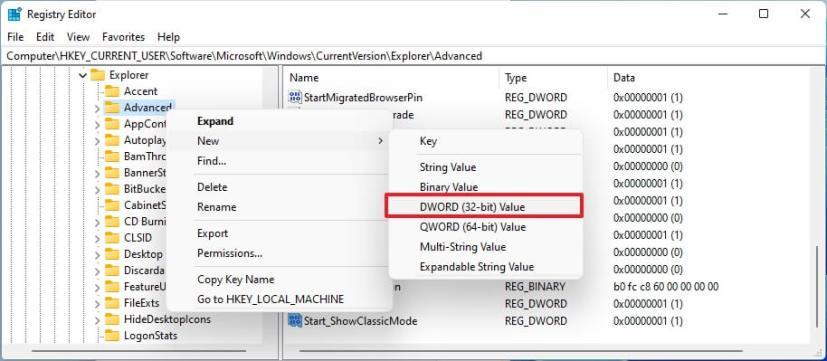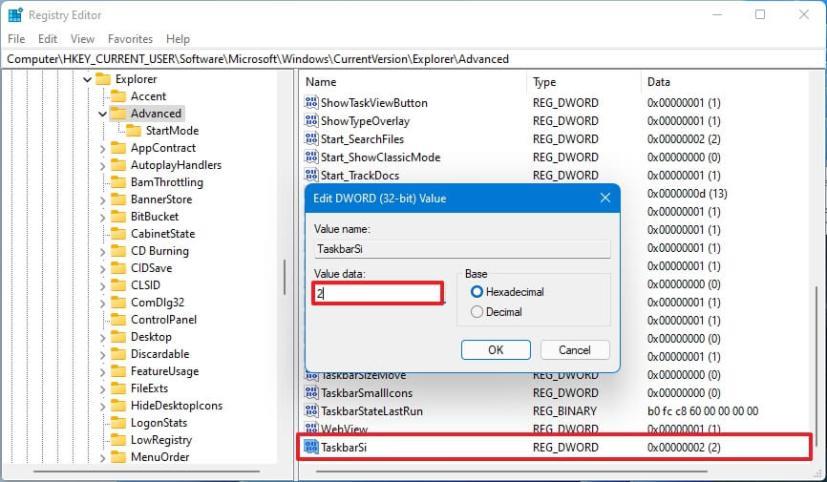- Aby zmienić rozmiar paska zadań w systemie Windows 11, zmodyfikuj DWORD „TaskbarSi” w kluczu rejestru „Zaawansowane” .
- Ustaw wartość na 2 , aby zmienić rozmiar na duży .
- Ustaw wartość na 0 , aby zmienić rozmiar na mały .
- Ustaw wartość na 1 , aby zmienić rozmiar na domyślny .
Chociaż pasek zadań w systemie Windows 11 ma podobny wygląd do tego dostępnego w systemie Windows 10, w nowej wersji brakuje niektórych podstawowych funkcji, w tym możliwości zmiany rozmiaru paska zadań. Odkryto jednak (poprzez @thebookisclosed ), że można zmodyfikować Rejestr, aby zmienić rozmiar interfejsu na mały, średni lub duży.
Jedynym problemem jest to, że musisz edytować Rejestr, aby dostosować ustawienia, aby pasek zadań był większy lub mniejszy.
W tym przewodniku dowiesz się, jak zmienić rozmiar paska zadań w systemie Windows 11. (Zobacz również ten samouczek wideo przedstawiający kroki, aby zmienić rozmiar paska zadań).
Ostrzeżenie: modyfikowanie rejestru systemu Windows może spowodować poważne problemy, jeśli nie jest używane prawidłowo. Zakłada się, że wiesz, co robisz i że przed kontynuowaniem utworzyłeś pełną kopię zapasową systemu .
Zmień rozmiar paska zadań w systemie Windows 11
Aby zmienić rozmiar paska zadań w systemie Windows 11, wykonaj następujące czynności:
-
Otwórz Start w systemie Windows 11.
-
Wyszukaj regedit i kliknij najwyższy wynik, aby otworzyć Edytor rejestru .
-
Przeglądaj następującą ścieżkę:
HKEY_CURRENT_USER\Software\Microsoft\Windows\CurrentVersion\Explorer\Advanced
-
Kliknij prawym przyciskiem myszy klucz Zaawansowany , wybierz Nowy i kliknij Wartość DWORD (32-bitowa) .
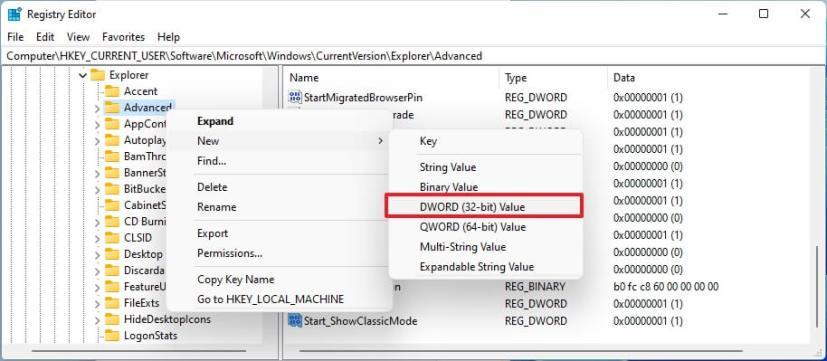
-
Nazwij klawisz Pasek zadańSi i naciśnij klawisz Enter .
-
Kliknij dwukrotnie nowo utworzony DWORD i zmień jego wartość z 0 na 2 , aby zmienić rozmiar ikon paska zadań na duży. Wartość 0 oznacza mały rozmiar, a 1 — domyślny rozmiar ikony.
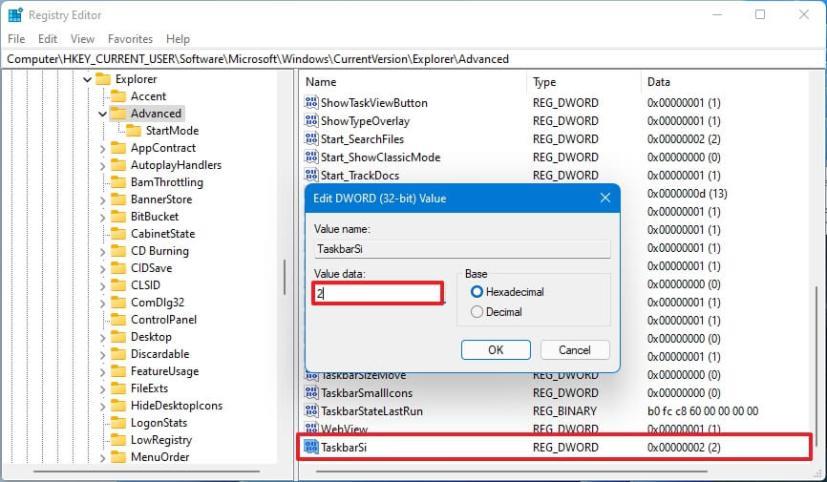
-
Kliknij przycisk OK .
-
Zrestartuj komputer.
Po wykonaniu tych kroków pasek zadań będzie odzwierciedlał rozmiar określony w systemie Windows 11.
Jeśli chcesz cofnąć zmiany, zawsze możesz postępować zgodnie z tymi samymi instrukcjami, ale w kroku nr 4 kliknij prawym przyciskiem myszy pasek zadańSi DWORD i wybierz przycisk Usuń .